こんにちは、みずまるです。
突然ですがあなたのパスワード、全部同じだったりしませんか?
使い回しが良くないと分かっていても、各サイトごとに違うパスワードを設定してそれぞれ覚えておくのも大変ですよね。
正直自分は安全だと思っているサイトでもこの時代どこに監視ツールが仕掛けられているかわからないですし、もしあなたが同じパスワードを使いまわしていたとしたら、一回でも流出してしまえば一環の終わりです。
今回はパスワードを使い回すと危険性と気軽にパスワードを管理できるソフト&アプリについてお話ししていこうと思います。
初っ端檄怖いお話を一つ。
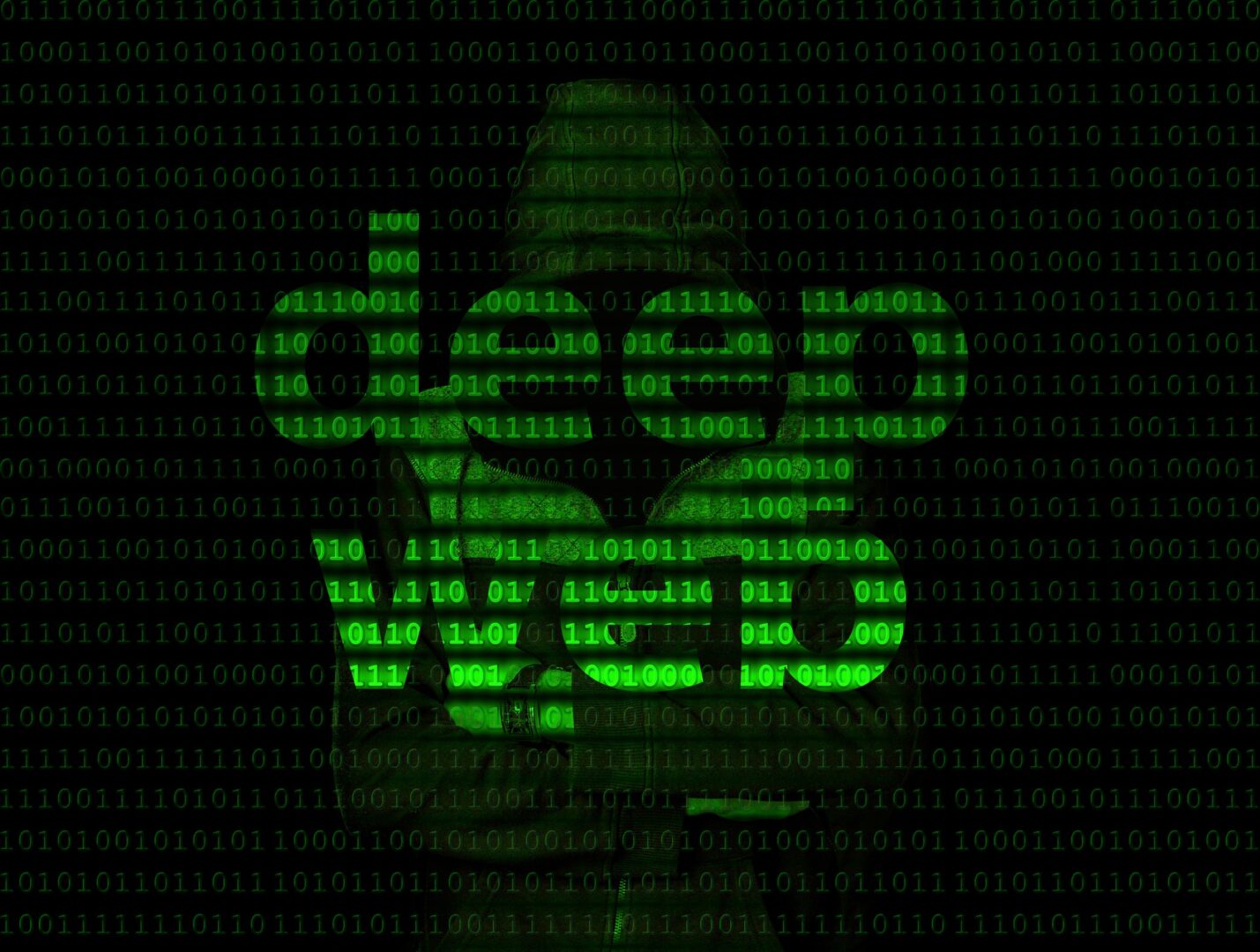
みなさんお小遣いサイトってご存知ですか?
現代にもあるのかはわかりませんが、僕が小中学生の頃には条件を満たすことでいくらかお金が手に入る「お小遣いサイト」なるものがたくさんありました。
そう現実は甘くないので情報だけ抜かれてお金は稼げない。
当時お小遣い制ではなかったのでお金欲しさにいろんなサイトで会員登録をしまくっていました。
結果的にいくら稼げていたのかは覚えていませんが、「こんなんで稼げるならやるしかねぇ!」と時間さえあればやりまくっていたのですが、とある日ふと何気なくメールの受信箱を見ていると迷惑メールボックスにとてつもなく怖いメールが入っていることに気づきました。
なんとそのメールの件名が当時使いまわしていたパスワードだったのです。
メールの内容は全文英語だったので翻訳してみると「きみが使っているパスワードは件名にも書いた◯◯◯◯だろ?このパスワードは君のアドレス(住所)と共にダークウェブ上に保管してある。ばら撒かれたくなかったらビットコインを払ってね。」的なことが書かれていました。
深夜にこのメールを発見した当時の僕は死ぬほどビビってしまいよく使うサイトのパスワードを片っ端から変更しました。
同じようなメールが送られてきている方もちらほらネット上で見かけたので適当にアタックをかけて引っ掛かったらいいな、ぐらいの感覚で送っているんだと思います。
でもまあパスワードが流出しているのは事実なので放っておいていいことではないですね。
パスワードの使い回しがなぜいけないのか

例えばあなたがインターネット上の活動者だったとしてGoogle、YouTube、Twitter、Instagramのパスワードが同じだったとします。
基本的にどのSNSも2段階認証などを設定していない限り、ユーザーIDとパスワードがあればログインすることができますよね。
この二つを一致させるのは難しいように見えて実は簡単で、SNSのIDは基本的に公開されているのでパスワードさえあればログインできてしまいます。
もし使いまわしているパスワードがその人の特徴から見てとれるような簡単なワードだったらコアなファンはすぐわかってしまいますし、もし一つでも突破できてしまえば全部突破できてしまいます。
俯瞰的に考えれば当たり前のようなことですが、意外にもここまで考えてパスワードを設定している人は少ないのでアカウントをこじ開けようとしている側はとても狙いやすいんですよね。。。
推測されにくような文字列でも使い回しは絶対に良くない
では、推測されにくいような複雑な文字列だったら使いまわして良いかと言われるとそんなことはありません。
業者単位でハッキングを試みてる奴らはいろんな文字列でアタックできるようなツールを持っているかもしれませんし、もし一回でもパスワードがわかってしまえば結果的に使いまわしているアカウントを全て乗っ取られてしまうことになります。
何はともあれどんな文字列でもパスワードを使い回すこと自体、リスクが高すぎるということです。
よく聞く1Passwordは月額制
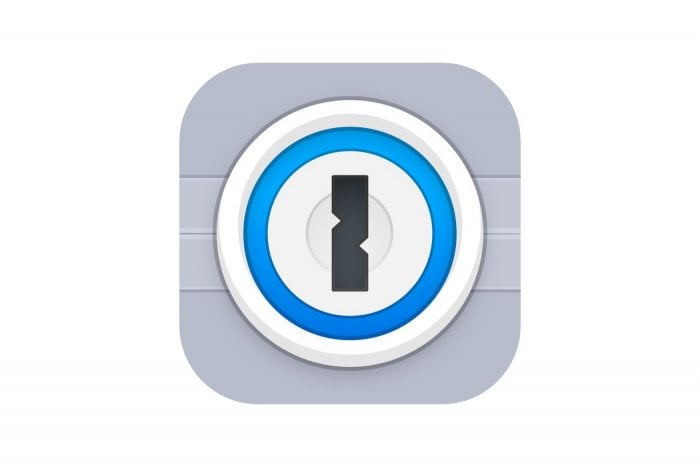
パスワードを気軽に管理できるツールとして1Passwordというアプリがあります。
1Passwordを知らない方に説明するとパスワードを複雑な文字列で自動生成してくれて、さらにそのパスワードをサイトごとに管理してくれるサービスです。
アプリ版とPC版がありデータを共有することもできるのでかなり便利なサービスですが一つネックなところがあります。
それは、月額制なところ。
ファミリープランや年払い、月払いなど様々なプランがありますが、総じて毎月300円から400円程度かかってしまいます。
こういった管理ソフトは基本的に頼り切る形で使うことになるので「使わなくなったから解約しよ〜」みたいなことがなく、半永久的に払い続けることになってしまうんですよね。
そんな時におすすめしたいのがSafeInCloudパスワードマネージャーというサービスです。

案件みたいな導入だけど案件じゃないよ(汗
SadeInCloudパスワードマネージャーは無料で使える
話の流れから急に出てきたこのSafeInCloudというサービスですが、こいつは一体なんなのかというと
月額制じゃない1Passwordです。
僕も1Passwordというサービスは昔から知っていたんですけど、月額制なのがネックに感じてしまい手をでしていませんでした。
ふと何気なく無料で使えるパスワード管理ツールとかないかなぁと調べているとこのサービスを発見したのです。
SafeInCloudは無料版と有料版があるのですが、有料版でも450円前後のみの買い切りです。
「なんだこいつ最強じゃねえか!」と即ダウンロードして使ってみることにしました。
無料「でも」使える。しかし、制限はある。
無料版の制限はこんな感じ。
・管理できるパスワードの上限
・パスワードごとのサイトアイコンが設定できない。
・パスワード生成機能(スマホ版のみ)
(一部抜粋)
一応無料版でも登録した日から2週間はPro版(有料版)と同じ機能が使用できますが、2週間を経過してしまうと結構不便になってしまいます。
一回購入してしまえば1Passwordよりも使いやすい。つまりPro版一択。
SafeInCloudはiOS版、Android版、Windows版、Mac版がありPro版を購入すればアプリをインストールしている端末全てでデータを共有できます。
さらにデータの保存場所はGoogleドライブ、Dropbox、OneDrive、iCloud、自分のサーバーの中から好きに選ぶことができます。
アプリ独自のサーバーに保存しているわけではないので情報漏洩などでパスワードが根こそぎいかれることもありません。
金額はやり方によってまちまち。1番安い買い方はこれ!
2022年9月現在ではSafeInCloud ProをスマホでダウンロードするとiOSでは610円、Androidでは820円でした。
しかし、無料版のSafeInCloudをダンロードして2週間が経過した後に「Pro版にアップグレードする」を押すとなぜか490円で買うことができました。
なぜ買い方によって金額が違うのかはわかりませんが、無料版を使ってみて使いやすさを実感してからPro版にアップグレードした方が1番安く、後悔せずに購入できると思います。
軽く使い方を説明!
新しいカードはここから追加する!
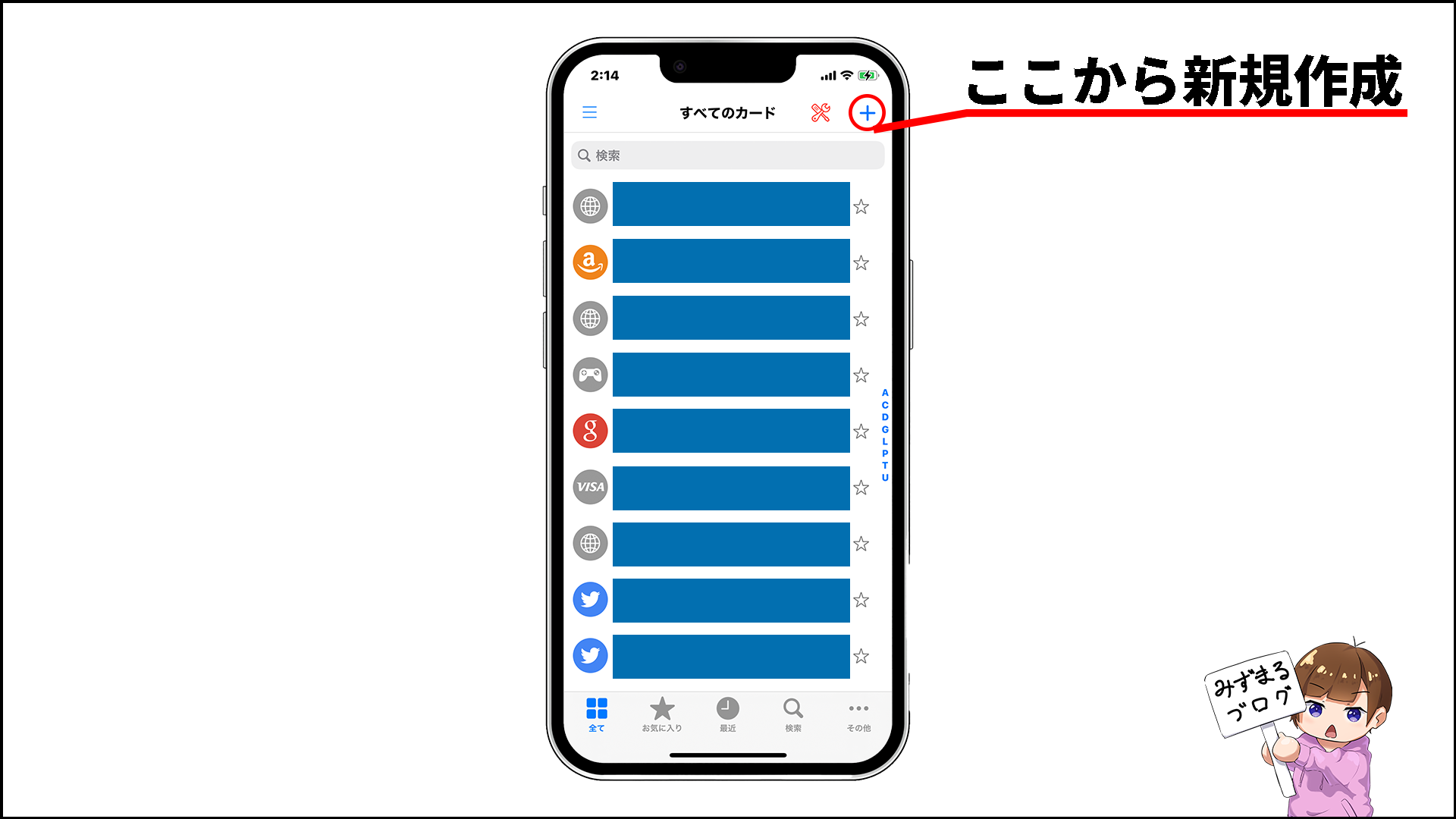
SadeInCloud自体のアカウントを作成すると上記のような画面になります。
(上のスクショは筆者の実際の画面なので初期は空欄になっています。)
SafeInCloudはSNSのアカウント以外にも銀行口座、通販サイト、クレジットカードなども追加することができることからアカウントのことを「カード」と表記しています。
新規のカードを追加するには右上の「+ボタン」から追加できます。
パスワード以外にもメモも登録できる

たまにログインする手段がIDとパスワード以外に必要なものがある特殊なサイトもありますよね。
(銀行のオンライン上の振込など)
そんなときは「メモを追加」を選択するとそのサイトに合わせて好きに入力することもできます。
テンプレートの一覧はこんな感じ

「カードを追加」を選択するとテンプレートを選ぶ画面に進みます。
基本的には「webアカウント」で大抵のアカウントは登録できますが、クレジットカードなどを選択すればカード番号やセキュリティーコードも一緒に保存しておけるのでいちいち買い物をする際に財布からカードを取り出す必要もなくなります。
パスワードの自動生成は条件によって変えられる!

パスワードの自動生成画面はこんな感じ。
パスワードってサイトによって大文字を含めないといけなかったり英数字のみじゃないといけなかったり条件がまちまちですよね。
そんな時も条件に合わせて設定することができます。
文字数も最短で6文字、最長で64文字まで設定できるのでバカクソ長パスワードでガッチガチに固めることもできます。
PC版は拡張機能を使えば自動入力もしてくれる!
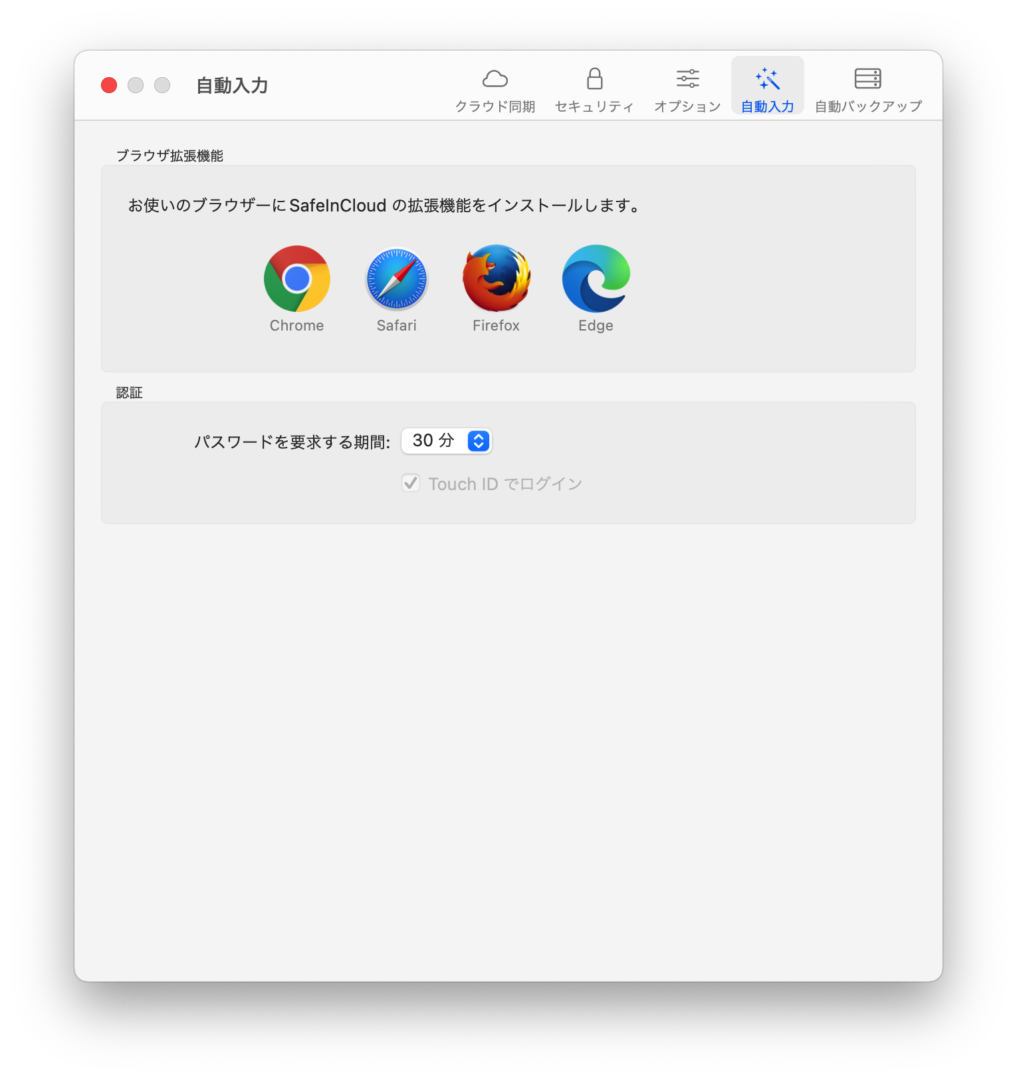
SafeInCloudは基本的に保存したパスワードはクリックorタップでクリップボードにコピーできるのでわざわざ手動で入力する必要がありませんが、PC版では使っているブラウザに拡張機能を追加することで自動で入力してくれるのでコピペする必要すら無くなります!

超便利やん。
ちなみにPCだけでSafeInCloudを使用したい場合は無料で使用できます。太っ腹過ぎ!笑
https://apps.apple.com/jp/app/safeincloud-pro/id785120026
今回は以上です!
よかったら使ってみてください!












コメント